Trong quá trình sử dụng website Wordpress, rất có thể vì một lý do nào đó bạn quên đi mật khẩu admin của mình. Đừng lo lắng, hay cùng theo dõi bài viết Hướng dẫn Reset mật khẩu admin WordPress qua phpMyAdmin của Nhân Hoà để cùng tìm hiểu cách khắc phục nhé.
1. Nguyên nhân quên mật khẩu admin Wordpress
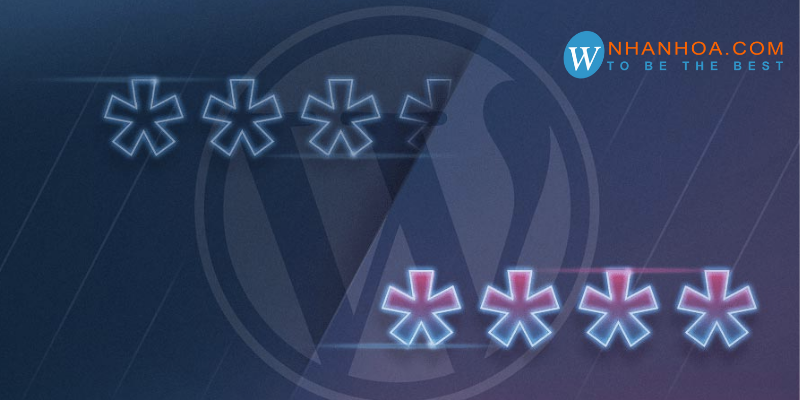
Có rất nhiều nguyên nhân khiến bạn quên mất mật khẩu admin, cụ thể như những trường hợp sau:
+ Quên email hoặc tài khoản đăng nhập
+ Bị khoá tính năng khôi phục mật khẩu bằng email
+ Thiết lập sai hàm mail Php trên Hosting.
Xem thêm: Hướng dẫn chọn phiên bản PHP trên cPanel Hosting – [HƯỚNG DẪN CHI TIẾT]
2. Tại sao nên Reset mật khẩu admin WordPress qua phpMyAdmin?
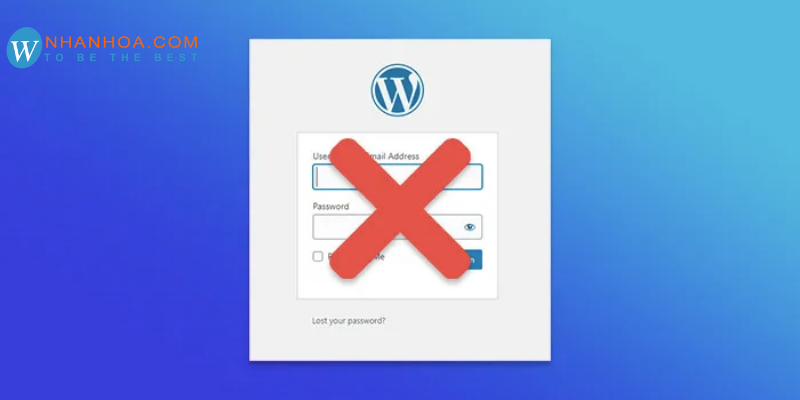
Bạn hoàn toàn có thể lấy lại mật khẩu admin theo chế độ mặc định của Wordpress một cách dễ dàng.
+ Nhấp chuột vào dòng chữ “Lost your password” tại giao diện chính màn hình đăng nhập.
+ Để reset password, hãy di chuyển theo link dưới hình ảnh. Tại đây, hãy điền tên user và địa chỉ email để thực hiện.
+ WordPress sẽ gửi link reset password đến địa chỉ email liên kết với tài khoản user đó.
3. Hướng dẫn Reset mật khẩu admin WordPress qua phpMyAdmin

Hãy thực hiện theo 3 bước mà Nhân Hoà chia sẻ dưới đây để nhanh chóng Reset mật khẩu admin WordPress qua phpMyAdmin nhé.
Bước 1: Đăng nhập cPanel
Việc đầu tiên, bạn hãy di chuyển đến bảng điều khiển cPanel.
+ Tiếp đó, phía dưới khu vực database nhấn chọn biểu tượng phpMyAdmin.
Xem thêm: Hướng dẫn sao lưu dữ liệu website trên cPanel – [SIÊU NHANH]
Bước 2: Lựa chọn cơ sở dữ liệu
Tại giao diện phpMyAdmin, hãy chọn cơ sở dữ liệu Wordpress.
+ Màn hình sẽ hiển thị danh sách các table có trong Database.
+ Hãy tìm table _users và nhấn chuột vào “Browse” nhé.
Bước 3: Chỉnh sửa thông tin tài khoản
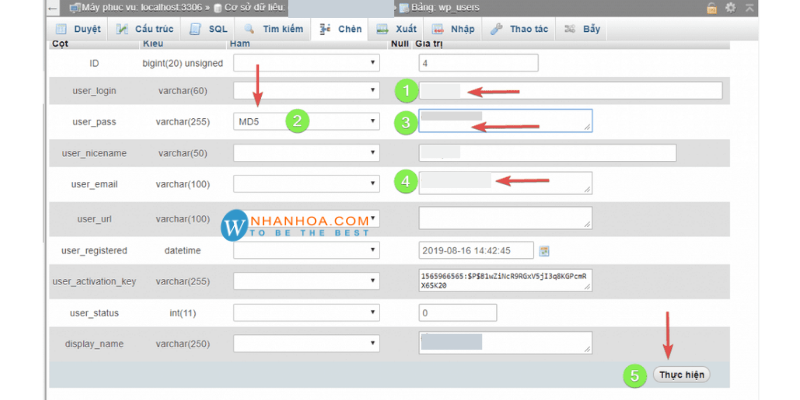
Hãy thực hiện theo hướng dẫn sau:
+ Số 1: Tên user của bạn
+ Số 2: Chọn kiểu mã hóa MD5 (đổi passwd bắt buộc phải chọn MD5)
+ Số 3: Bạn nhập passwd cần thay đổi
+ Số 4: Email quản trị của user đó (bạn có thể thay đổi thông tin này)
+ Số 5: Sau khi bạn đã thay đổi hoàn tất bạn nhấn Thực hiện để lưu lại.
4. Lời kết

Chỉ với 3 bước hướng dẫn Reset mật khẩu admin WordPress qua phpMyAdmin trên đây, bạn hoàn toàn có thể thay đổi thông tin của tài khoản và lấy lại mật khẩu admin. Chúc các bạn thành công!
+ Fanpage: https://www.facebook.com/nhanhoacom
+ Chỉ đường: https://g.page/nhanhoacom
+ Chương trình khuyến mãi mới nhất: https://nhanhoa.com/khuyen-mai.html
————————————————————
CÔNG TY TNHH PHẦN MỀM NHÂN HÒA
https://nhanhoa.com
Hotline: 1900 6680
Trụ sở chính: Tầng 4 – Tòa nhà 97-99 Láng Hạ, Đống Đa, Hà Nội
Tel: (024) 7308 6680 – Email: sales@nhanhoa.com
Chi nhánh TP. Hồ Chí Minh: 270 Cao Thắng (nối dài), Phường 12, Quận 10, Tp.HCM
Tel: (028) 7308 6680 – Email: hcmsales@nhanhoa.com
Chi nhánh Vinh – Nghệ An: Tầng 2 Tòa nhà Sài Gòn Sky, ngõ 26 Nguyễn Thái Học, phường Đội Cung, TP. Vinh, Nghệ An
Email: contact@nhanhoa.com

